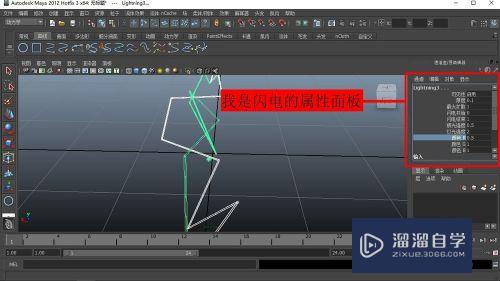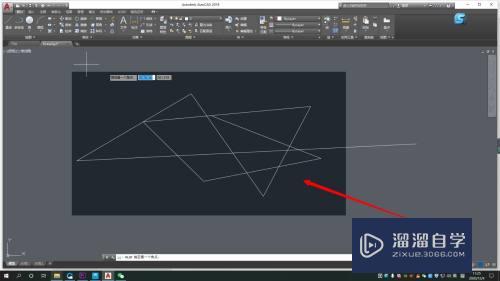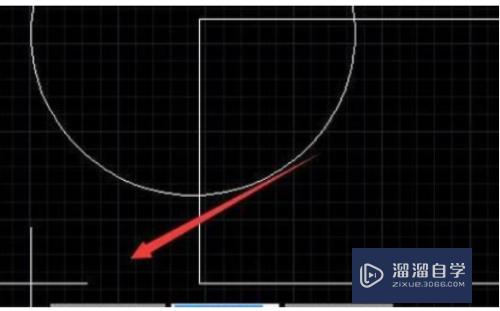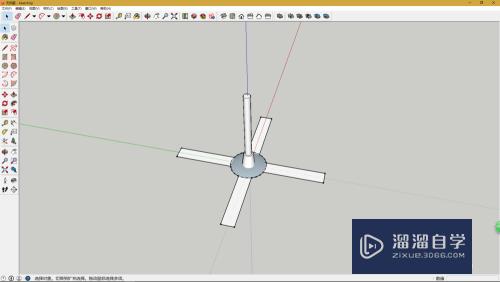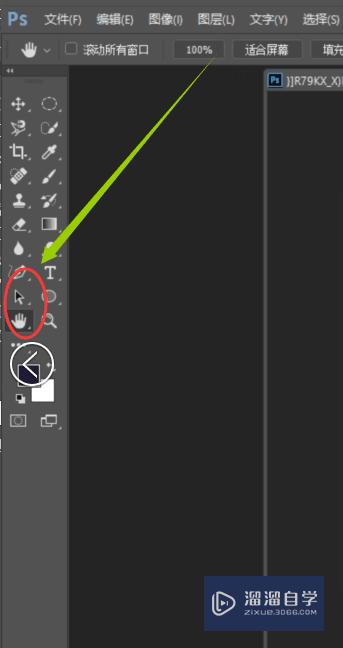怎么样更改CAD背景颜色(怎么样更改cad背景颜色设置)优质
在工作中有的时候需要使用CAD文件中的图片。但是一般情况下CAD的背景均为黑色。很多小伙伴想要换颜色。那么怎么样更改CAD背景颜色呢?本次教程来详细的解答。
工具/软件
硬件型号:戴尔DELL灵越14Pro
系统版本:Windows7
所需软件:CAD2010
方法/步骤
第1步
首先在桌面上打开cad软件。
第2步
打开软件后点击左上角打开文件选项。
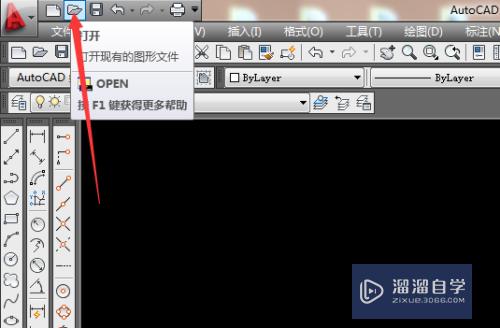
第3步
找到需要打开的文件。选择字体后打开。字体一般选择gbcbig.shx。重复确定。
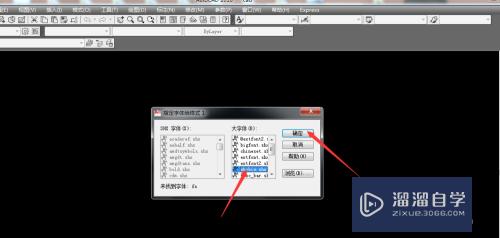
第4步
打开后在空白处点击鼠标右键。下拉菜单中选择选项选项。
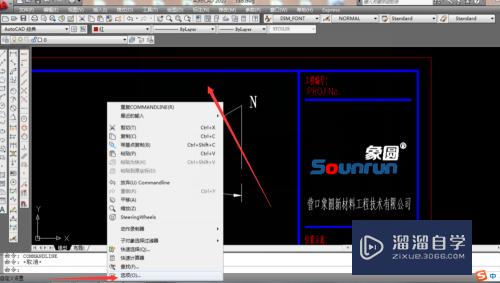
第5步
点击显示选项。选择颜色按钮。
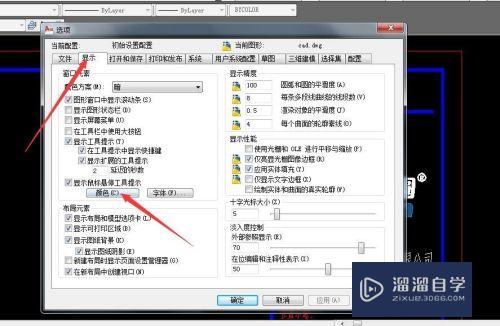
第6步
颜色选择白色。然后应用并关闭。
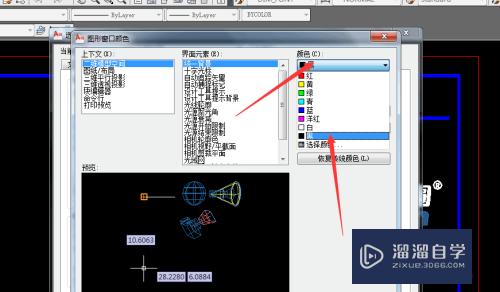
第7步
背景颜色调整成为白色成功。
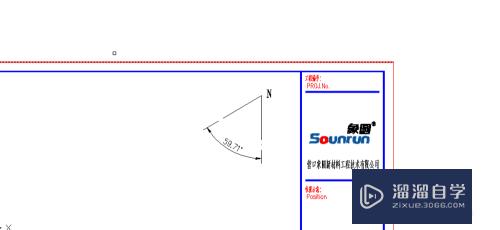
以上关于“怎么样更改CAD背景颜色(怎么样更改cad背景颜色设置)”的内容小渲今天就介绍到这里。希望这篇文章能够帮助到小伙伴们解决问题。如果觉得教程不详细的话。可以在本站搜索相关的教程学习哦!
更多精选教程文章推荐
以上是由资深渲染大师 小渲 整理编辑的,如果觉得对你有帮助,可以收藏或分享给身边的人
本文标题:怎么样更改CAD背景颜色(怎么样更改cad背景颜色设置)
本文地址:http://www.hszkedu.com/60604.html ,转载请注明来源:云渲染教程网
友情提示:本站内容均为网友发布,并不代表本站立场,如果本站的信息无意侵犯了您的版权,请联系我们及时处理,分享目的仅供大家学习与参考,不代表云渲染农场的立场!
本文地址:http://www.hszkedu.com/60604.html ,转载请注明来源:云渲染教程网
友情提示:本站内容均为网友发布,并不代表本站立场,如果本站的信息无意侵犯了您的版权,请联系我们及时处理,分享目的仅供大家学习与参考,不代表云渲染农场的立场!